Blog categories
Chủ đề
- 2025
- 2024
- 2023
- 2022
Cách khắc phục máy tính, laptop không lên màn hình
22 Tháng Mười Hai 2023Tại sao Laptop không lên màn hình?
Có rất nhiều nguyên nhân dẫn đến Laptop không lên màn hình, nhưng thường gặp nhất là do lỗi phần cứng hoặc phầm mền. Nguyên nhân dẫn đến tình trạng này là do Laptop, máy tính của bạn được hoạt đồng liên tục, không ngừng nghỉ hoặc do laptop có tản nhiệt kém do bám nhiều bụi bặm bám vào lâu ngày mà chưa được vệ sinh laptop, những yếu tố này khiến máy quá nóng dẫn đến tắt đột ngột và mở không lên nữa.
Sau đây hãy cũng TBVP Trang Mực In tìm hiểu những nguyên nhân và cách khắc phục lỗi máy tính, Laptop không lên màn hình.

1. Nguồn điện cung cấp không ổn định
Nguyên nhân: Nguồn điện không ổn định có khả năng gây ra cháy bộ phận cấp nguồn, cháy nguồn CPU, nguồn RAM, nguồn chipset. Điều này sẽ dẫn đến lỗi laptop bật không lên màn hình cũng như nhiều lỗi nghiêm trọng khác.
Cách khắc phục: Người dùng nên thay nguồn mới cho mainboard (bo mạch chủ) của laptop và nên dùng sử dụng các nguồn điện ổn định.

2. Pin laptop bị hư
Nguyên nhân: Khi mở laptop, bạn đang không cắm sạc pin và màn hình lại không lên thì rất có thể pin laptop đã bị hư sau một thời gian sử dụng cũng có thể bị hư pin.
Cách khắc phục: Người dùng nên thay pin laptop mới để đảm bảo an toàn cho người sử dụng laptop nhé.

3. Cáp màn hình hỏng
Nguyên nhân: Dây cáp màn là phần nối từ main lên màn hình và thường để ở phần bản lề của laptop, do đó nếu các mẫu laptop nào có phần bản lề quá mỏng manh sẽ gặp trường hợp này. Để kiểm tra xem có phải nguyên nhân này không cũng khá đơn giản khi bạn chỉ cần kết nối màn hình ngoài như lỗi hư màn hình ở trên.
Cách khắc phục: Với những lỗi liên quan đến phần board mạch thì bạn nên đem laptop ra tiệm sửa hoặc đem ra trung tâm bảo hành của hãng nếu máy bạn còn bảo hành. Chi phí sửa board mạch cũng không quá cao. Người dùng không nên tự sửa bởi quá trình này khá phức tạp.

4. Laptop của bạn hoạt động quá công suất
Nguyên nhân: Laptop của bạn thực hiện công việc chạy trên laptop không ngừng nghỉ hoặc do laptop có tản nhiệt kém do bám nhiều bụi bặm bám vào lâu ngày mà chưa được vệ sinh laptop. Những yếu tố này khiến máy quá nóng dẫn đến tắt đột ngột và mở không lên nữa.
Cách khắc phục: Bạn nên đợi một lúc cho máy nguội rồi mới thử mở lại laptop. Bên cạnh đó, bạn cũng nên thường xuyên vệ sinh laptop, tra keo tản nhiệt CPU, GPU và nâng cấp máy để dùng được các tác vụ nặng, ....
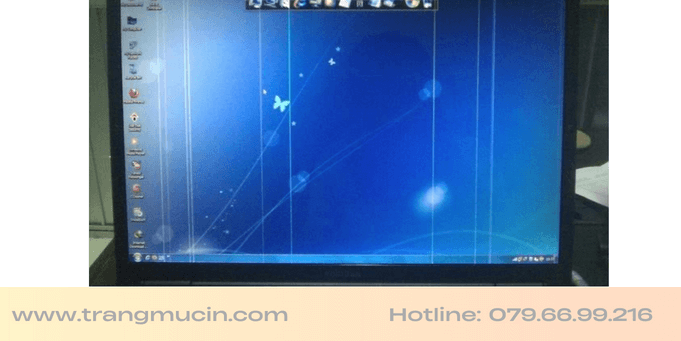
5. Màn hình do bị hư màn hình laptop
Một lỗi nữa cũng khá thường xuyên dẫn đến việc mở máy tính, laptop không lên màn hình chính là màn hình của máy đã bị hư. Có thể là trong quá trình sử dụng bạn đã va đập vào đâu đó hoặc cáp nguồn của máy bị đứt dẫn đến tình trạng trên. Để kiểm tra bạn có thể xuất màn hình ngoài bằng cổng HDMI hoặc USB-C. Nếu màn hình ngoài hoạt động thì chắc chắn màn hình laptop của bạn đã bị hư.
Cách khắc phục: bạn phải thay màn hình cho laptop của mình. Tùy vào dòng laptop sẽ có mức giá màn hình khác nhau.

6. Lỗi mainboard laptop
Nguyên nhân: Mainboard khi sử dụng thời gian dài trong laptop cũng có thể gây ra sự cố là bị hỏng.
Cách xử lý trường hợp này bạn sẽ phải thay main hoặc sửa lại lỗi của mainboard

7. Lỗi RAM làm laptop
Nguyên nhân: RAM bị hư hoặc cắm lỏng, cắm sai chỗ đều sẽ khiến laptop không lên màn hình.
Cách khắc phục: Nếu có thể, bạn hãy tháo máy ra để vệ sinh, kiểm tra xem RAM đã cắm đúng chỗ hay đã được cắm chặt vào mainboard chưa. Bạn cũng có thể thử cắm RAM vào một máy tính khác, nếu màn hình máy tính đó không lên thì RAM lúc này đã bị hư và cần thay mới.
8. Card màn hình bị lỗi
Nguyên nhân: Card màn hình (card đồ họa/GPU) có nhiệm vụ xử lý các vấn đề về hình ảnh như màu sắc, độ phân giải, chất lượng hiển thị,... Nếu màn hình không lên thì nguyên nhân có thể do card màn hình bị hư.
Cách khắc phục: Người dùng nên mang ra tiệm để người có chuyên môn sửa chữa.
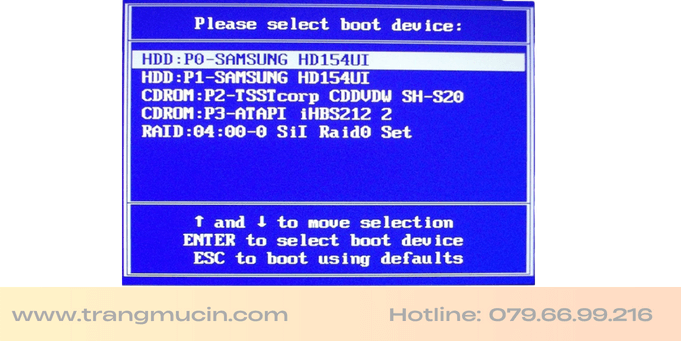
9. Lỗi BIOS
Nguyên nhân: Trong quá trình khởi động laptop, màn hình chỉ hiện đến giao diện BIOS (giao diện nền đen chữ trắng) rồi ngừng lại thì có thể là do chipset cấp nguồn BIOS đã bị hư.
Cách khắc phục: Tháo laptop ra và kiểm tra chipset cấp nguồn cho BIOS, nếu không rành bạn nên nhờ thợ có kinh nghiệm làm. Nếu không phải do chipset thì rất có thể do BIOS hết pin hoặc chưa cập nhật. Để khắc phục bạn chỉ cần thay pin mới cho BIOS và cập nhật BIOS lên phiên bản mới nhất.
Trên đây là một số nguyên nhân khiến cho Laptop không lên màn hình. Hy vọng bài viết này giúp bạn khắc phục được tình trạng không lên màn hình của Laptop - Máy Tính.
>> Cách kiểm tra độ chai pin laptop Win 10, 11 đơn giản nhất
Bình luận của bạn